- Vous vous demandez peut-être comment projeter le son de votre ordinateur portable vers un téléviseur via HDMI.
- La première chose à faire pour résoudre ce problème est de mettre à jour vos pilotes audio.
- Vous devez également modifier les paramètres de votre appareil à l'aide du Gestionnaire de périphériques.
- Enfin, assurez-vous que votre entrée et sortie HDMI fonctionnent comme prévu.

Ce logiciel maintiendra vos pilotes opérationnels, vous protégeant ainsi des erreurs informatiques courantes et des pannes matérielles. Vérifiez tous vos pilotes maintenant en 3 étapes faciles :
- Télécharger DriverFix (fichier de téléchargement vérifié).
- Cliquez sur Lancer l'analyse pour trouver tous les pilotes problématiques.
- Cliquez sur Mettre à jour les pilotes pour obtenir de nouvelles versions et éviter les dysfonctionnements du système.
- DriverFix a été téléchargé par 0 lecteurs ce mois-ci.
Si vous avez connecté votre ordinateur portable via un câble HDMI au téléviseur et que votre son ne fonctionne pas, ne vous inquiétez pas car il y a quelques trucs et astuces dans
Windows 10 que vous pouvez faire pour corriger le son.Certaines des raisons pour lesquelles votre son ne fonctionne pas peuvent être dues au fait que le téléviseur ne prend pas en charge la sortie audio d'un câble HDMI ou que les pilotes de Windows 10.
De plus, en suivant les tutoriels postés ci-dessous, vous résoudrez rapidement votre problème ordinateur portable HDMI vers TV pas de son problème sous Windows 10 ou peut-être découvrir comment obtenir le son de votre ordinateur portable vers un téléviseur avec HDMI.
Comment réparer l'absence de son HDMI d'un ordinateur portable Windows 10 vers un téléviseur ?
- Modifiez vos paramètres matériels et audio
- Mettez à jour vos pilotes
- Connectez votre ordinateur portable à un système audio
- Autres problèmes HDMI et leurs correctifs
1. Modifiez vos paramètres matériels et audio
- appuie sur le Clé Windows + X.
- Sélectionner Panneau de commande.
- Aller à Matériel et son.
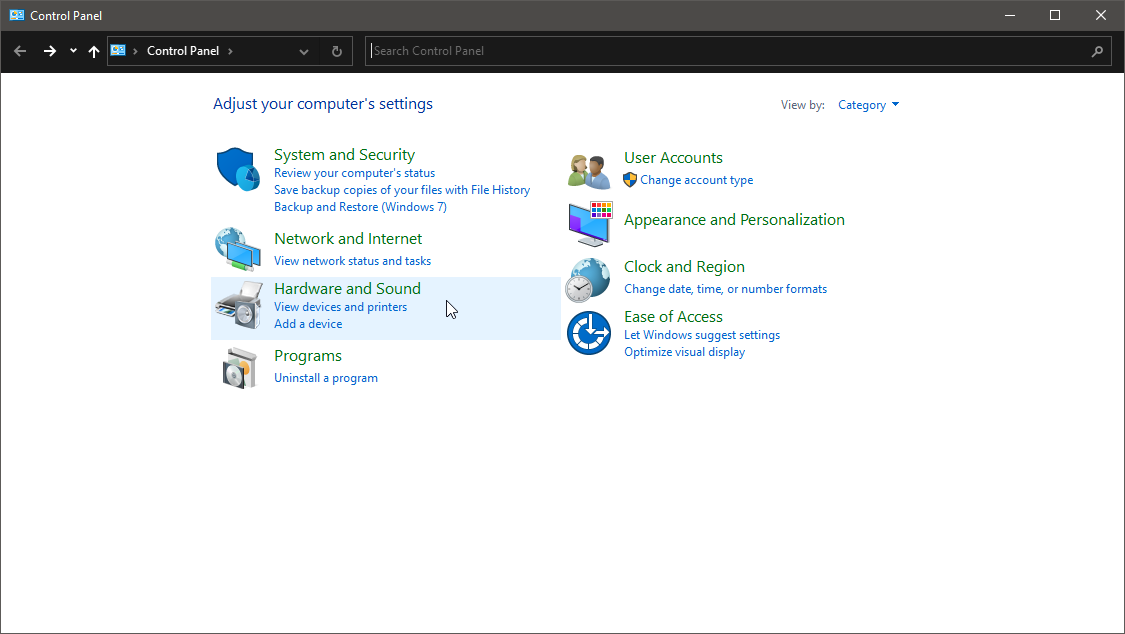
- En dessous de Sonner, cliquer sur Gérer les périphériques audio.
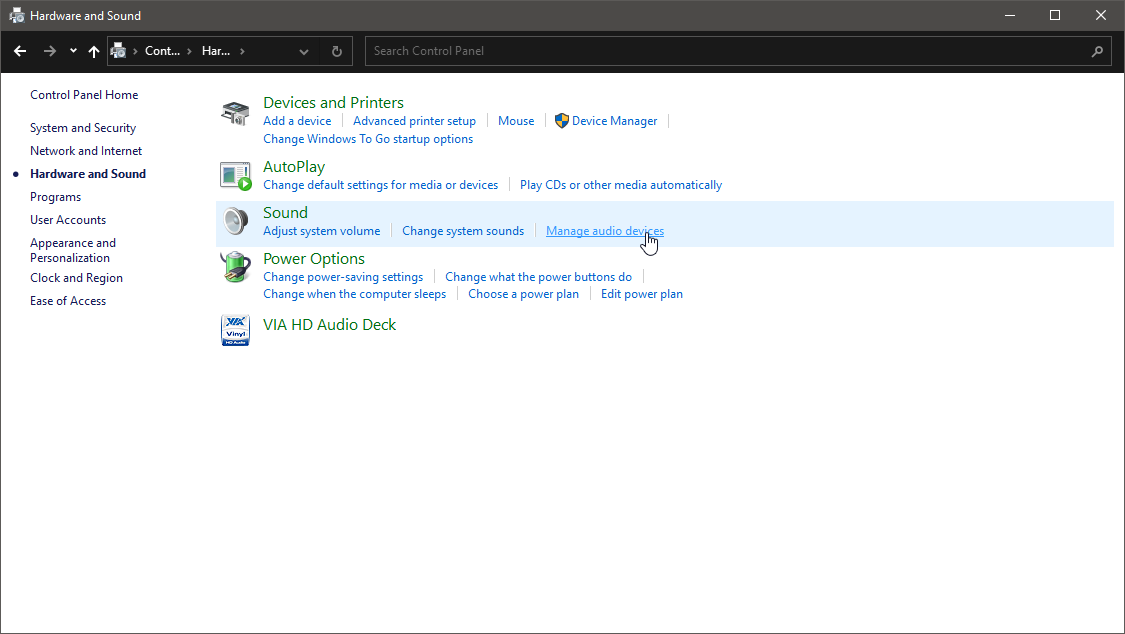
- Ensuite, cliquez sur le Relecture languette.
- Ensuite, faites un clic droit sur le Périphérique de sortie numérique (HDMI).
- Ensuite, vérifiez Définir comme périphérique par défaut, puis clique D'accord.
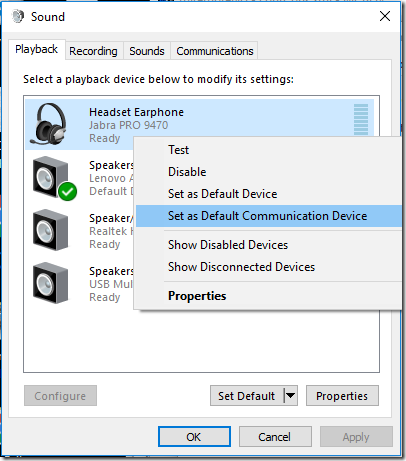
- Redémarrez votre appareil.
Si vous souhaitez que votre son fonctionne via un câble HDMI, vous devrez d'abord ajuster certains paramètres dans Windows 8 ou Windows 10.
2. Mettez à jour vos pilotes
- appuie sur le Touche Windows + S et tapez Gestionnaire de périphériques.

- Dans le Gestionnaire de périphériques, recherchez le pilote audio et développez-le.
- Faites un clic droit sur votre téléviseur HDMI et sélectionnez Mettre à jour le pilote.

- Laissez Windows vérifier et mettre à jour le pilote.
La mise à jour manuelle des pilotes de votre PC avec le Gestionnaire de périphériques prend du temps et ne finit pas toujours par trouver la dernière version compatible.
Mettre à jour le pilote automatiquement
Nous vous recommandons de mettre à jour votre pilote audio automatiquement en installant un programme de mise à jour de pilote tiers qui analysera les périphériques de votre PC à la recherche de nouvelles versions logicielles.
Non seulement cette application vous facilitera la vie et supprimera tous les problèmes liés aux pilotes de votre système, mais elle mettra constamment à jour tous vos pilotes.
 La plupart du temps, les pilotes génériques du matériel et des périphériques de votre PC ne sont pas correctement mis à jour par le système. Il existe des différences essentielles entre un pilote générique et un pilote de fabricant.La recherche de la bonne version de pilote pour chacun de vos composants matériels peut devenir fastidieuse. C'est pourquoi un assistant automatisé peut vous aider à trouver et à mettre à jour votre système avec les bons pilotes à chaque fois, et nous vous recommandons fortement DriverFix.Suivez ces étapes simples pour mettre à jour vos pilotes en toute sécurité :
La plupart du temps, les pilotes génériques du matériel et des périphériques de votre PC ne sont pas correctement mis à jour par le système. Il existe des différences essentielles entre un pilote générique et un pilote de fabricant.La recherche de la bonne version de pilote pour chacun de vos composants matériels peut devenir fastidieuse. C'est pourquoi un assistant automatisé peut vous aider à trouver et à mettre à jour votre système avec les bons pilotes à chaque fois, et nous vous recommandons fortement DriverFix.Suivez ces étapes simples pour mettre à jour vos pilotes en toute sécurité :
- Téléchargez et installez DriverFix.
- Lancez le logiciel.
- Attendez la détection de tous vos pilotes défectueux.
- DriverFix va maintenant vous montrer tous les pilotes qui ont des problèmes, et il vous suffit de sélectionner ceux que vous voudriez voir corrigés.
- Attendez que l'application télécharge et installe les pilotes les plus récents.
- Redémarrer votre PC pour que les modifications prennent effet.

DriverFix
Faites en sorte que les pilotes des composants de votre PC fonctionnent parfaitement sans mettre votre PC en danger.
Visitez le site Web
Avis de non-responsabilité: ce programme doit être mis à niveau à partir de la version gratuite afin d'effectuer certaines actions spécifiques.
3. Connectez votre ordinateur portable à un système audio

Si votre téléviseur ou votre ordinateur portable ne prend pas en charge une sortie audio HDMI, vous ne pourrez entendre aucun son, mais il y aura une sortie vidéo.
Il n'est pas rare de ne pas prendre en charge l'audio HDMI, et bien que ce soit malheureux, il existe des solutions physiques à un tel problème.
Principalement, vous devrez connecter l'ordinateur portable à un système audio directement pour que le son soit activé et prêt à être diffusé sur le téléviseur.
Par conséquent, vous devrez connecter autre chose à votre ordinateur portable, ce qui n'est pas tout à fait optimal, mais cela fonctionne et un système audio fournira une meilleure qualité sonore dans l'ensemble.
Le système audio connecté n'a pas non plus besoin d'être des haut-parleurs. Vous pouvez également connecter vos écouteurs, si vous préférez.
Si vous êtes intéressé par l'achat de nouveaux haut-parleurs, consultez cette liste impressionnante !
4. Le HDMI pourrait avoir d'autres problèmes

Ce problème peut se produire non seulement à cause de certains composants audio. Cela peut également être la cause d'un dysfonctionnement plus important, comme la connexion HDMI à un ordinateur portable ou à un téléviseur.
Nous vous suggérons de vérifier ceci article complet consacré aux problèmes HDMI dans Windows 10 pour obtenir plus de solutions liées aux problèmes de câble HDMI.
Votre câble de sortie HDMI peut également présenter un dysfonctionnement, nous vous recommandons donc de vérifier notre un autre excellent guide dédié aux problèmes de sortie HDMI.
Si vous recherchez un nouveau câble HDMI, nous vous recommandons d'en choisir un dans notre top liste des meilleurs câbles HDMI que vous pouvez trouver sur le marché.
Après avoir suivi ces tutoriels simples, vous devriez avoir votre son opérationnel en un rien de temps, mais si vous avez encore des questions sur ces problèmes, n'hésitez pas à nous écrire ci-dessous dans la section commentaires du page.


![Comment télécharger le pilote de l'adaptateur HDMI vers VGA [Guide complet]](/f/82a4c476b082b76aae531322813ac9f7.png?width=300&height=460)